Któregoś dnia nagle odkryłem, że nie mamy szczegółowych, uniwersalnych instrukcji, jak podłączyć adapter Wi-Fi USB do komputera. Pośpiesznie poprawiam to nieporozumienie w tym poście dotyczącym konfiguracji adaptera Wi-Fi!
Metoda połączenia z komputerem r WiFi przez adapter USB
Kupując „duży” komputer stacjonarny, niewielu użytkowników z góry myśli, że w przyszłości będzie trzeba używać na nim Wi-Fi. Gdyby jednak nadszedł taki moment, jedynym słusznym rozwiązaniem byłoby zainstalowanie dodatkowego adaptera PCI lub USB. Dzięki niemu możesz podłączyć zwykły komputer stacjonarny do Internetu za pośrednictwem sieci bezprzewodowej. Nawiasem mówiąc, doborowi adaptera poświęciliśmy osobną dużą instrukcję - warto ją przeczytać przed zakupem. Również osobna instrukcja poświęcona jest konfiguracji Wi-Fi na stacjonarnym komputerze. Przyda się również do przeczytania.
Jak podłączyć klucz USB WiFi do komputera?
Zastanówmy się, jak podłączyć kartę WiFi do komputera. Polecam korzystanie z wersji USB, ponieważ jest bardziej wszechstronna. Jeśli adapter PCI można włożyć tylko do płyty głównej komputera stacjonarnego, USB można również używać z laptopem.
Procedura wygląda następująco:
- Podłącz adapter do portu USB
- Zacznij korzystać z internetu WiFi
Tak, wszystko jest tak proste, jak myślałeś? Jeśli masz zainstalowany system Windows 7, 8, 10 na komputerze lub laptopie, nic więcej nie jest wymagane.
Ważny niuans - w przypadku, gdy twój adapter WiFi obsługuje działanie przez port USB 3.0, lepiej go do niego podłączyć.
Nie, będzie działać na 2.0, ale dla Twojej wygody maksymalną prędkość można osiągnąć tylko na najnowszym standardzie.
Dlaczego więc w pudełku adaptera była płyta instalacyjna? Jeśli chodzi o dysk ze sterownikami i oprogramowaniem, który najczęściej jest dostarczany z zestawem, warto go zdobyć tylko wtedy, gdy masz przestarzały system Windows XP. Najczęściej to dla niej musisz osobno zainstalować sterowniki.
Program instalacyjny zasadniczo zastępuje standardowy program wbudowany w Windows, więc czy go zainstalować, czy nie, to również sprawa mistrza. Możesz zainstalować z ciekawości. Czasami przy okazji zdarza się, że za jego pośrednictwem można przełączyć adapter USB w tryb punktu dostępu WiFi i rozprowadzać Internet z komputera na inne gadżety.
Jak skonfigurować adapter WiFi na komputerze przez port USB?
Cóż, poćwiczmy. Podłączamy adapter WiFi do komputera do portu USB

i poczekaj, aż nowe urządzenie USB zostanie rozpoznane i pomyślnie zainstalowane
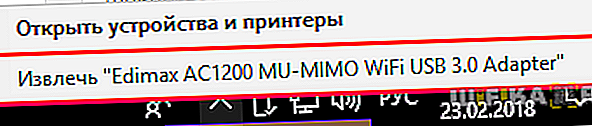
Jeśli ten cud się nie wydarzył, to w staromodny sposób bierzemy płytę

i zainstaluj sterownik z dysku.
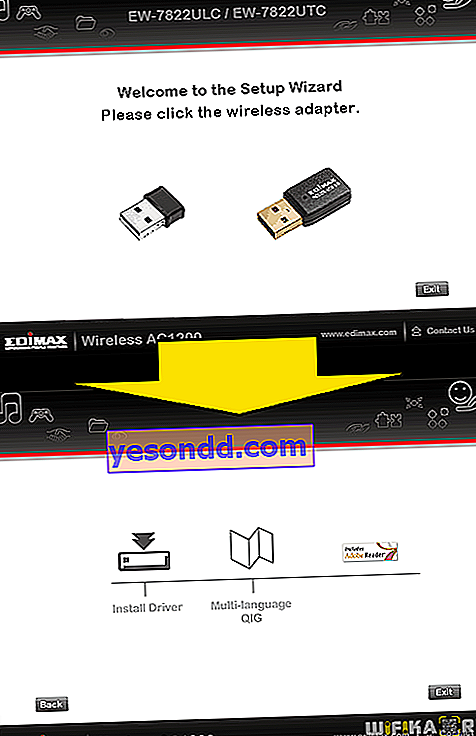
Następnie ikona WiFi pojawi się na liście w prawym dolnym rogu panelu - kliknięcie na nią otworzy listę sieci bezprzewodowych dostępnych do połączenia
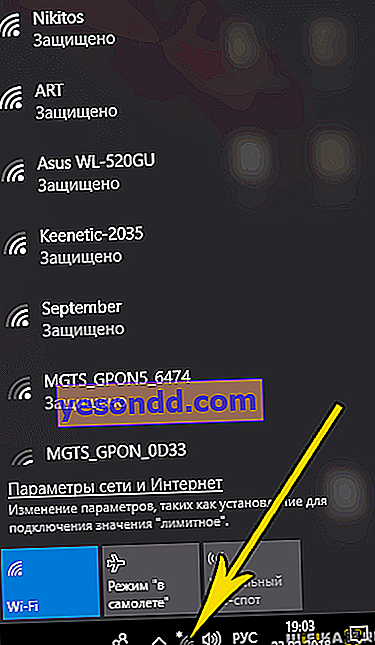
Wybieramy ten, którego potrzebujemy - czyli z routera, do którego masz dostęp - i klikamy przycisk „Połącz”

Podaj hasło
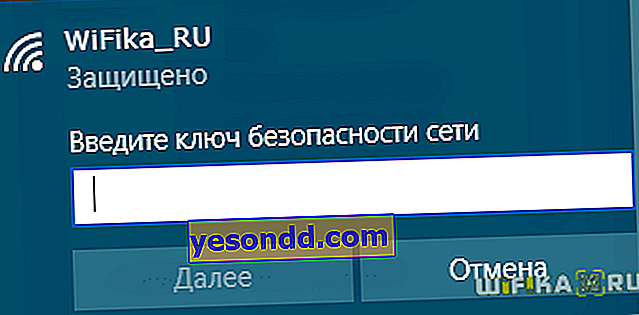
i korzystaj z internetu przez Wi-Fi.
Jeśli na korpusie adaptera znajduje się przycisk WPS, masz ogromne szczęście, ponieważ połączenie z routerem i skonfigurowanie do pracy z jego siecią Wi-Fi można wykonać automatycznie.

Aby to zrobić, aktywujemy tryb WPS na naszym routerze.
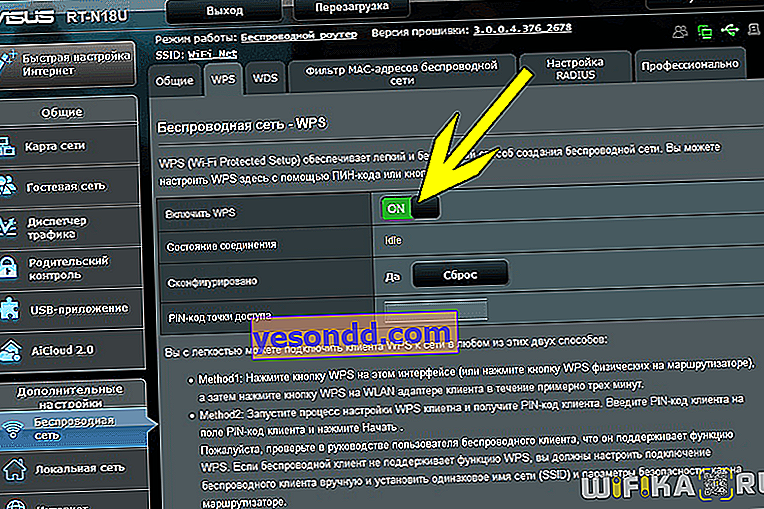
i krótko naciśnij podobny przycisk WPS na jego korpusie.

Następnie również jednokrotnie wciskamy ten przycisk na adapterze. Za kilka chwil Twój komputer lub laptop będzie online.
Podłączenie adaptera Wi-Fi do komputera i konfiguracja przez USB jest tak łatwe i bez wysiłku - jestem pewien, że Ty też możesz to zrobić! Jeśli masz jakieś pytania - pytaj w komentarzach.
